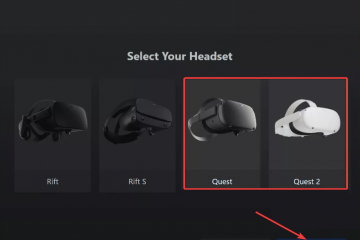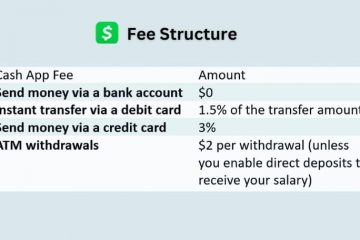Menginstal Xcode pada PC Windows tidaklah mudah karena Apple membatasi alat pengembang hanya untuk macOS. Anda masih dapat menjalankan Xcode dari Windows dengan menggunakan solusi yang aman dan didukung. Panduan ini menunjukkan metode yang paling andal, mulai dari mesin virtual hingga cloud Mac.
Namun sebelum memulai, Anda memerlukan PC Windows 10 atau Windows 11 64-bit dengan virtualisasi yang diaktifkan di BIOS. CPU multi-core, RAM minimal 16 GB, dan penyimpanan SSD yang cepat meningkatkan stabilitas saat menjalankan macOS.
Metode 1: Unduh Xcode di Windows menggunakan mesin virtual macOS
Unduh dan instal platform virtualisasi seperti VirtualBox atau VMware. Selanjutnya, buka penginstal dan ikuti petunjuk di layar untuk menginstal perangkat lunak.
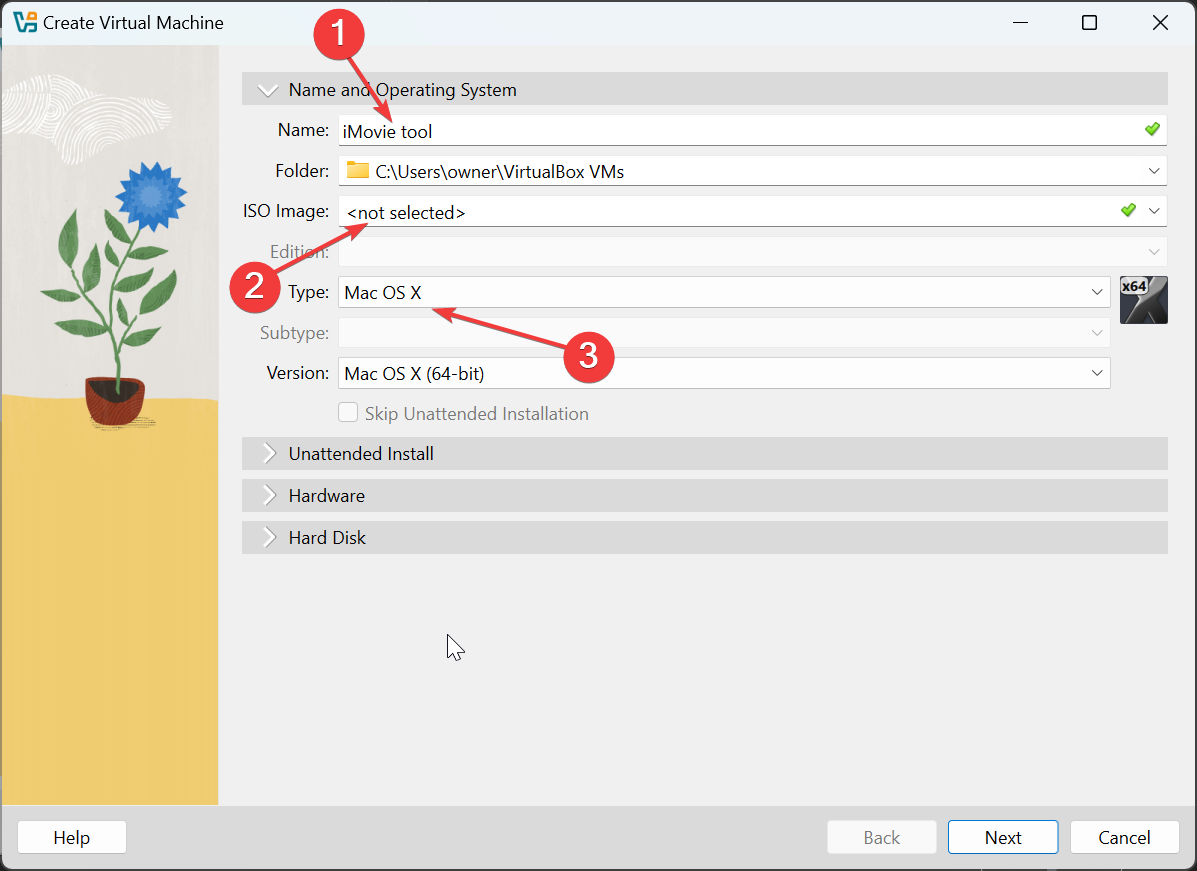
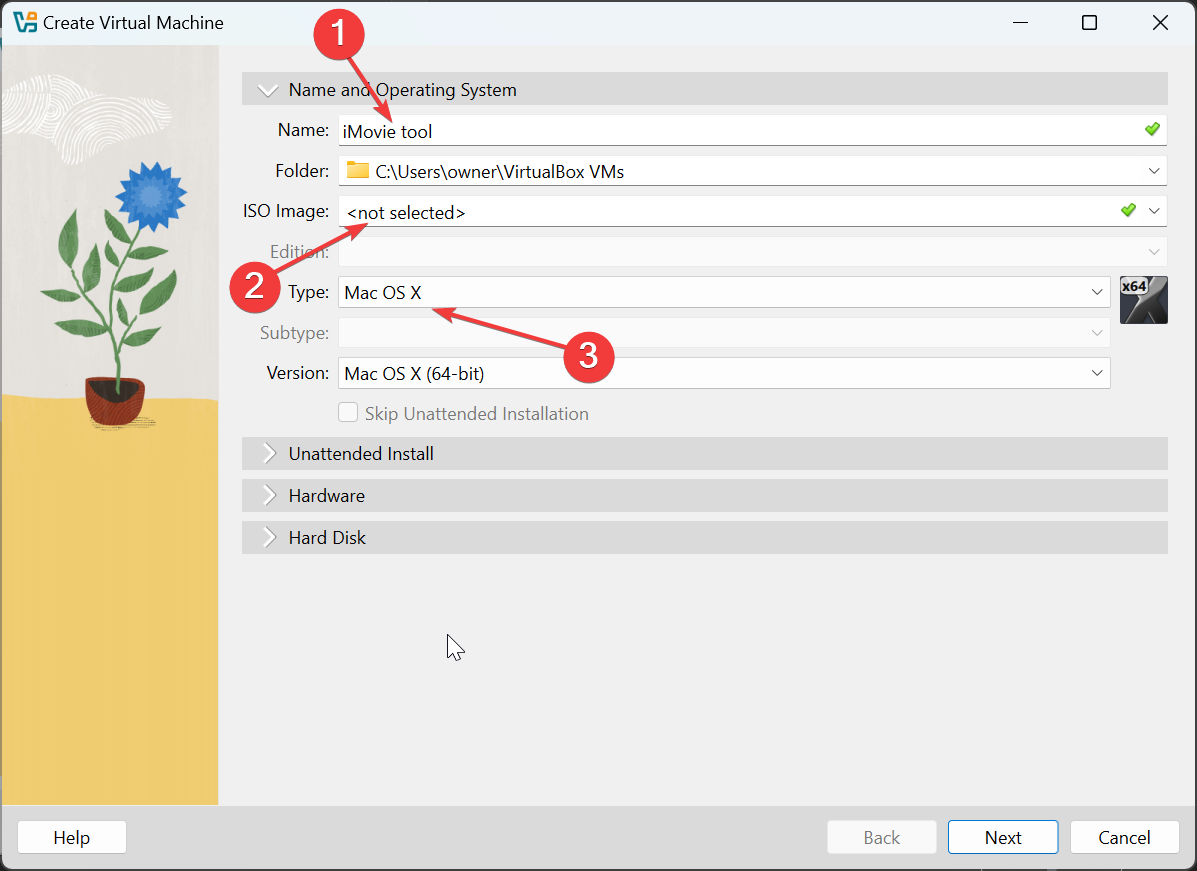
Setelah instalasi selesai, buka aplikasi dan buat mesin virtual baru. Pilih macOS sebagai sistem operasi, tetapkan RAM, inti CPU, dan ruang penyimpanan berdasarkan kapasitas sistem Anda. Sekarang, unduh image macOS dari sumber tepercaya dan boot mesin virtual menggunakan image macOS Anda.
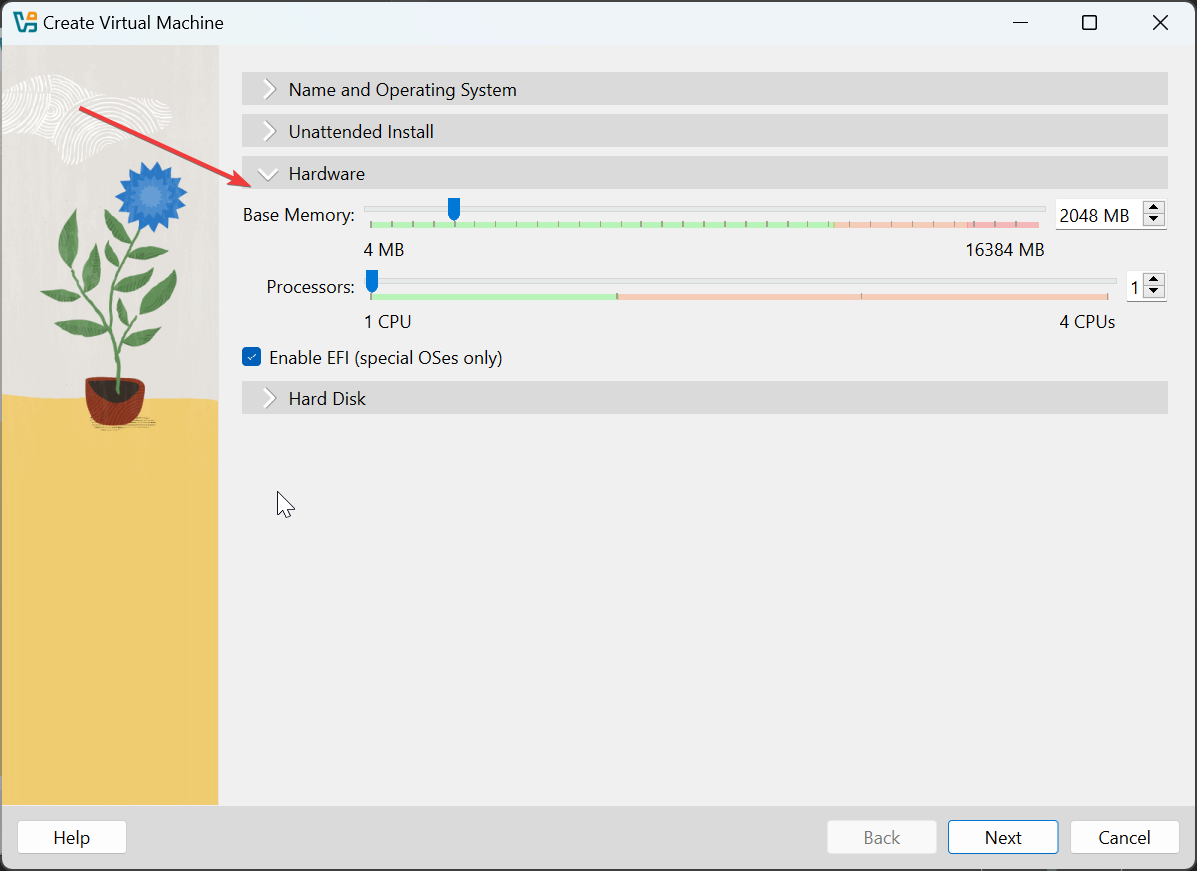
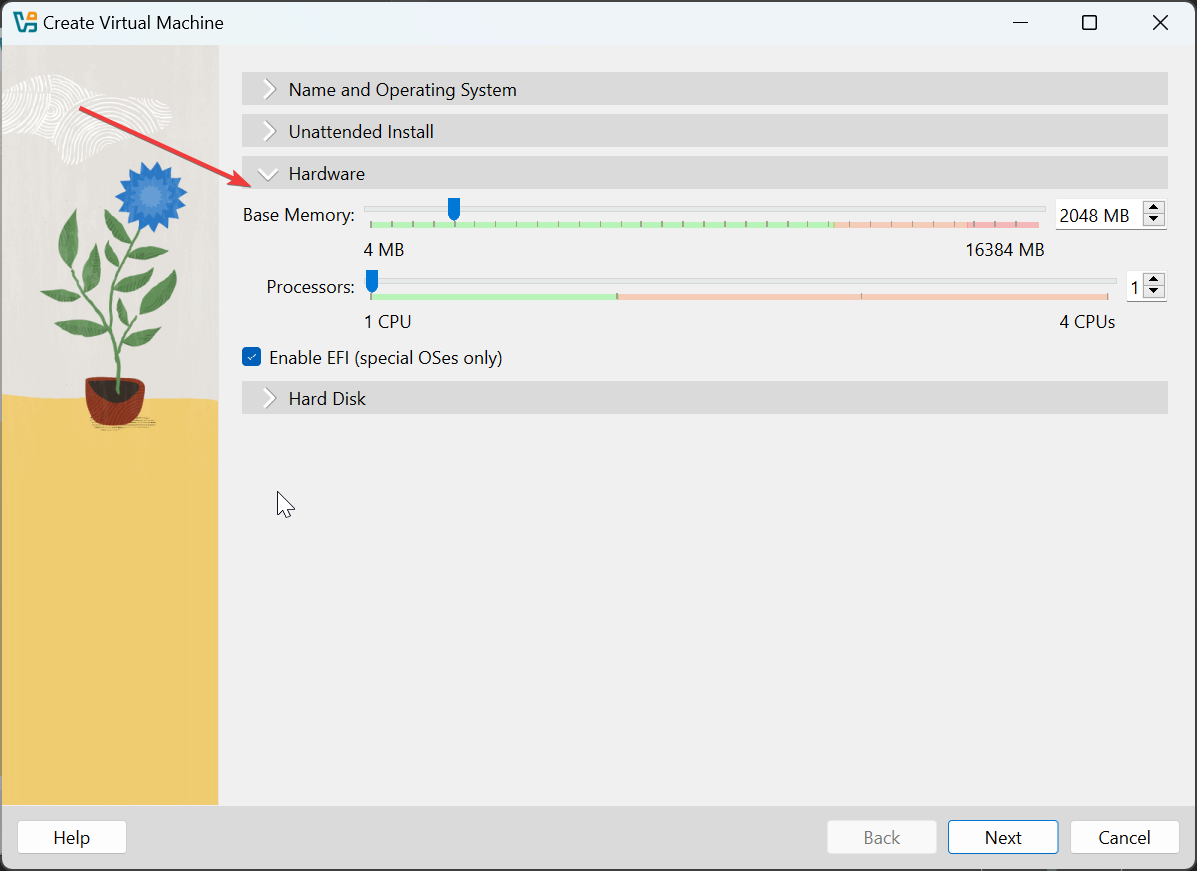
Selesaikan langkah-langkah pengaturan macOS setelah penginstal dimuat dan masuk dengan ID Apple Anda untuk mengakses App Store. Terakhir, buka App Store di dalam mesin virtual, cari Xcode, klik Dapatkan, lalu Instal untuk mengunduh versi terbaru.
Metode 2: Unduh Xcode di Windows menggunakan layanan cloud Mac
Daftar ke penyedia yang menawarkan mesin macOS dan pilih versi macOS dan konfigurasi perangkat keras. Lalu, pilih paket berdasarkan berapa lama Anda memerlukan akses pengembangan.
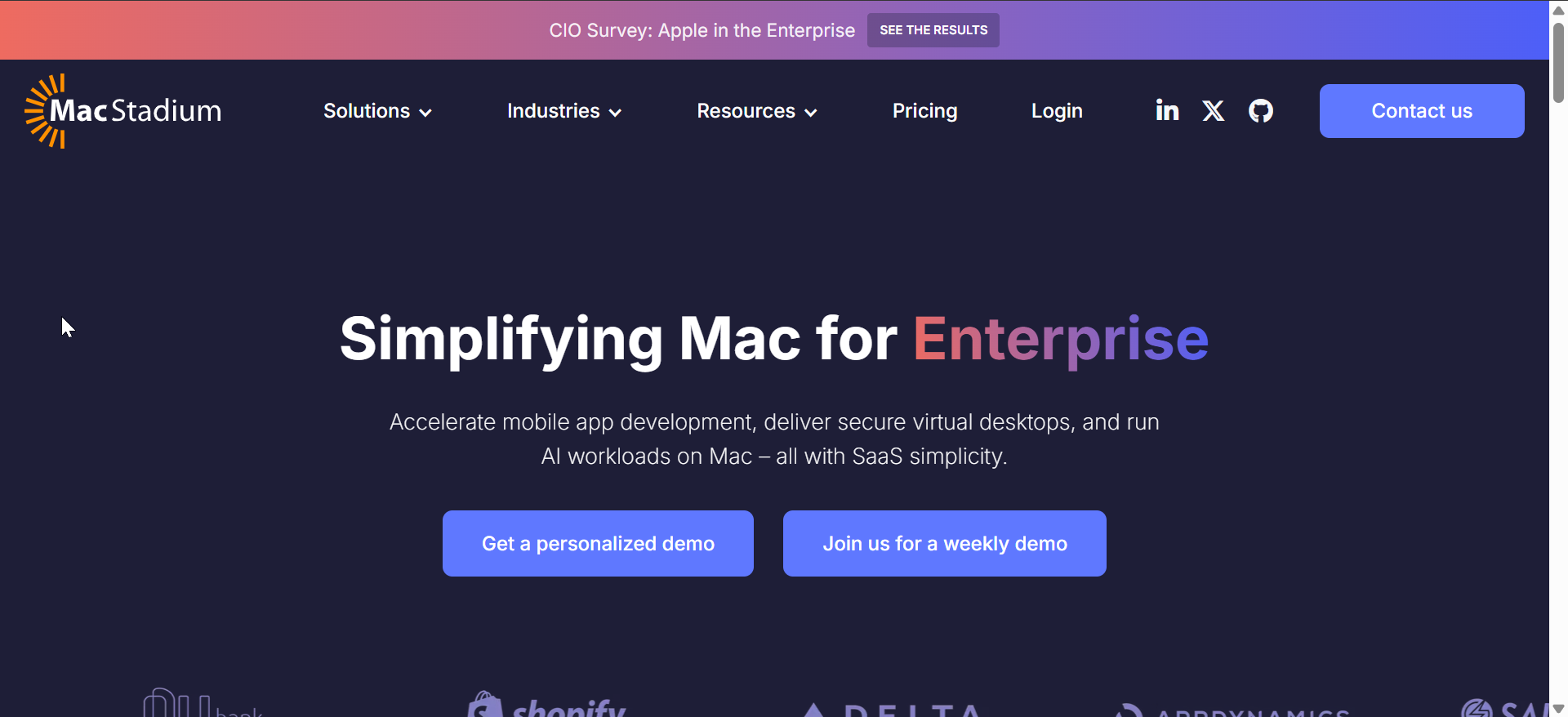
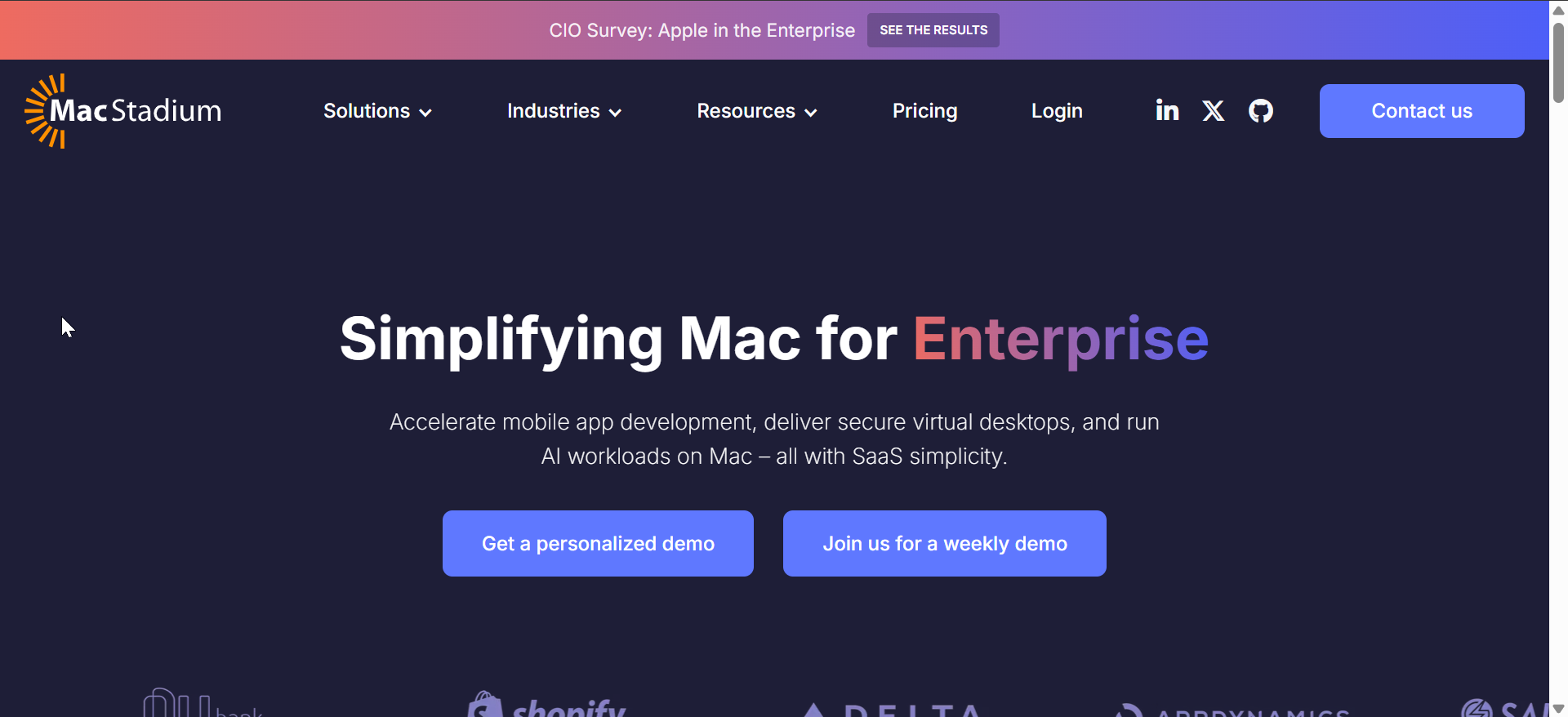
Selanjutnya, masuk ke dasbor cloud Anda dari Windows dan luncurkan sesi jarak jauh macOS Anda. Terakhir, buka App Store di cloud Mac dan unduh Xcode.
Sistem cloud sering kali memberikan kinerja yang lebih lancar dibandingkan mesin virtual lokal karena sistem tersebut berjalan pada perangkat keras Mac yang dioptimalkan.
Metode 3: Gunakan perangkat Mac lokal sebagai host macOS jarak jauh
Jika Anda sudah memiliki Mac, Anda dapat mengaksesnya dari Windows menggunakan alat desktop jarak jauh. Ini memberi Anda akses Xcode penuh tanpa menjalankan mesin virtual.
Pertama, buka Pengaturan Sistem di Mac Anda dan nyalakan Login Jarak Jauh atau Berbagi Layar. Lalu, tambahkan PC Windows Anda ke daftar perangkat yang diizinkan jika diperlukan.
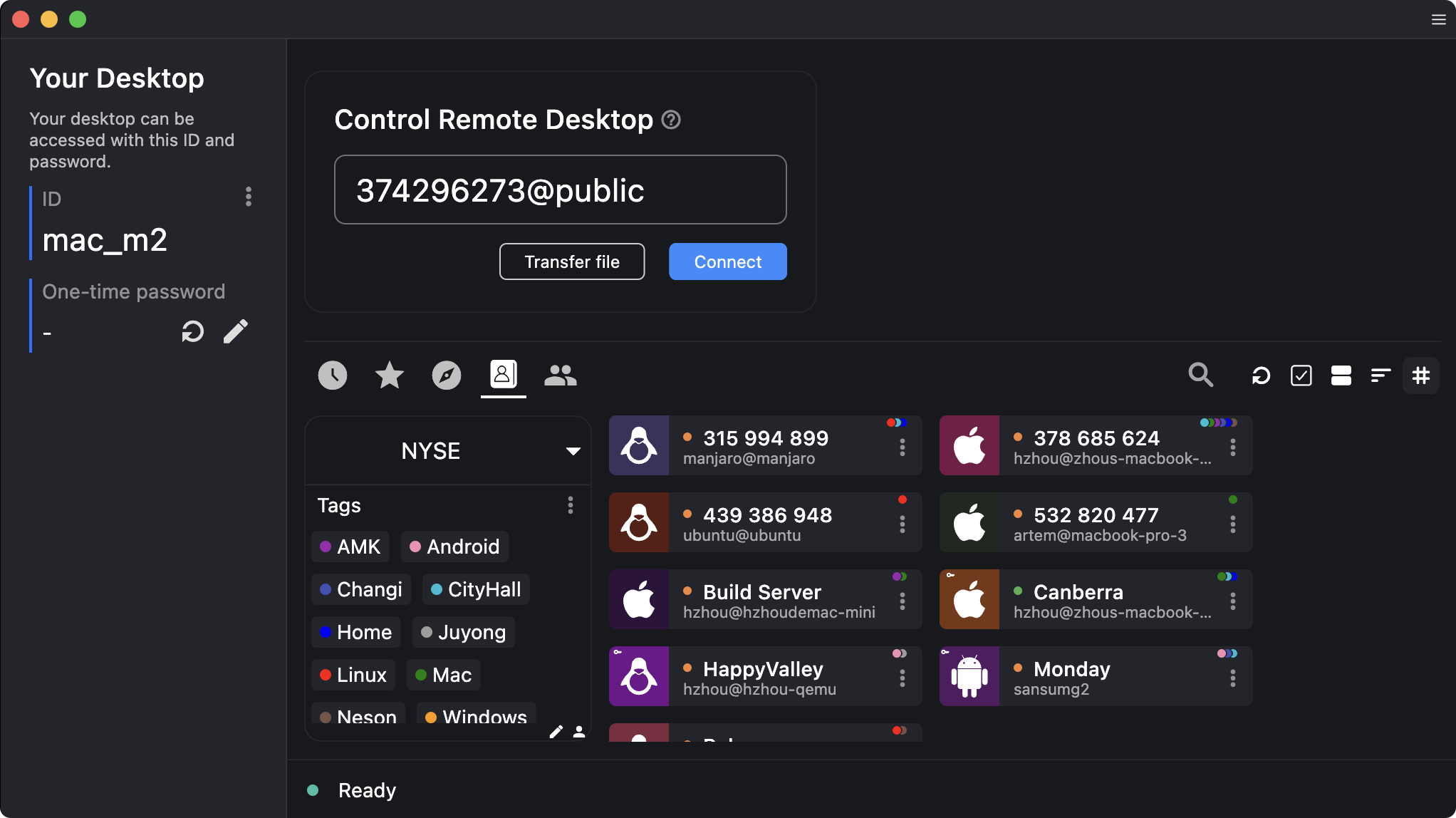
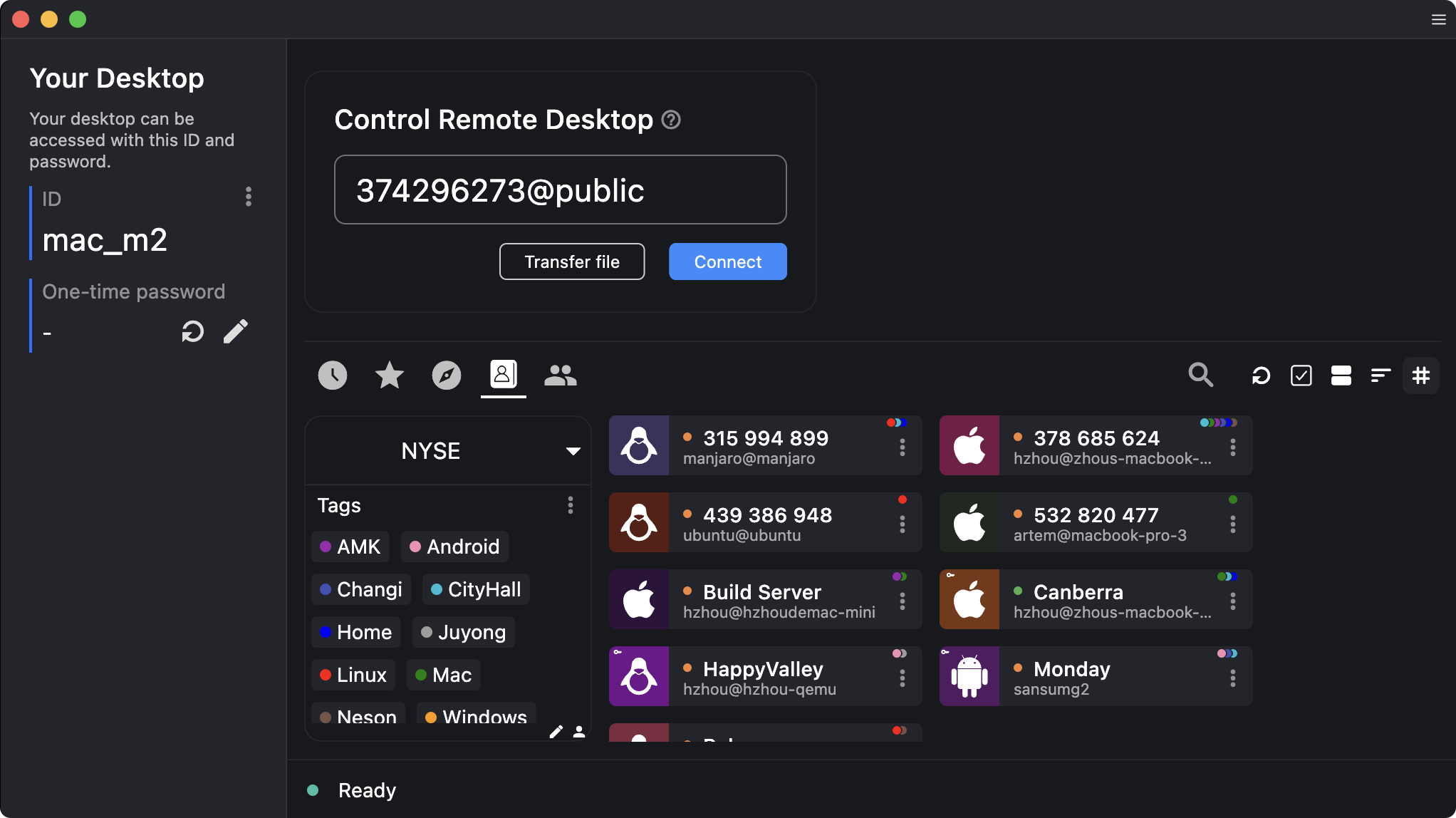
Sekarang, instal aplikasi desktop jarak jauh seperti RustDesk di Windows, dan masukkan alamat IP Mac dan kredensial login. Anda sekarang dapat menginstal atau membuka Xcode di mesin jarak jauh dan mulai membuat kode.
Pendekatan ini memberi Anda kinerja Xcode asli tanpa pengaturan virtualisasi tambahan di PC Anda.
Jika tujuan Anda adalah membangun aplikasi lintas platform, alat seperti Flutter atau React Native dapat menangani sebagian besar alur kerja di Windows. Anda masih memerlukan Xcode untuk pengemasan akhir dan pengiriman App Store.
Membangun dan menguji tanpa Xcode
Anda dapat menyelesaikan desain UI, logika bisnis, dan pengujian dalam Windows menggunakan kerangka kerja lintas platform. Anda hanya memerlukan Mac dengan Xcode saat Anda siap membuat profil penandatanganan dan mengunggah aplikasi ke App Store.
Apakah menjalankan Xcode di Windows legal?
Lisensi perangkat lunak Apple membatasi macOS untuk perangkat keras Apple. Cloud Mac dan akses jarak jauh Mac asli mematuhi aturan ini karena menggunakan perangkat Apple asli. Mesin virtual macOS pada perangkat keras non-Apple mungkin melanggar lisensi, jadi Anda harus memilih metode yang sejalan dengan kebijakan Apple.
Kesalahan umum saat menginstal Xcode di Windows
VM tidak bisa boot: Pengaturan virtualisasi yang salah atau dukungan perangkat keras yang hilang sering kali menyebabkan booting gagal. Aktifkan Intel VT-x atau AMD-V di BIOS dan konfigurasi ulang alokasi CPU dan RAM untuk mesin virtual. Penginstal MacOS macet: RAM rendah atau file instalasi rusak dapat menyebabkan penginstal MacOS macet. Tambah memori untuk mesin virtual atau ganti image macOS jika rusak. Pengunduhan Xcode gagal: Masalah autentikasi ID Apple atau masalah cache App Store dapat memblokir pengunduhan Xcode. Keluar dari App Store, mulai ulang mesin virtual atau Mac jarak jauh, lalu masuk lagi dan coba lagi penginstalan.
Spesifikasi yang direkomendasikan untuk performa Xcode yang lancar
PC Windows dengan RAM 32 GB, CPU 8-core, dan penyimpanan NVMe menjalankan mesin virtual macOS dengan lebih andal. Kecepatan internet yang kuat di atas 50 Mbps meningkatkan kinerja cloud Mac dan Mac jarak jauh dengan mengurangi kelambatan dan kegagapan.
FAQ
Dapatkah saya menginstal Xcode langsung di Windows? Tidak. Xcode hanya berjalan di macOS dan tidak dapat diinstal langsung di Windows.
Apakah VM macOS aman? Mesin virtual dapat bekerja secara teknis, namun kepatuhan terhadap lisensi Apple bergantung pada perangkat keras yang Anda gunakan. Selalu tinjau persyaratan lisensi sebelum Anda memilih metode ini.
Metode manakah yang tercepat? Cloud Mac dan Mac asli biasanya memberikan waktu kompilasi dan performa simulator terbaik. Mesin virtual cenderung lebih lambat karena overhead tambahan.
Dapatkah saya memublikasikan ke App Store dari Windows? Ya, jika Anda mengakses Xcode melalui cloud Mac atau Mac jarak jauh. Anda masih memerlukan lingkungan Mac untuk menandatangani dan mengunggah aplikasi Anda ke App Store.
Ringkasan
Xcode tidak diinstal secara asli di Windows. Anda dapat menjalankannya melalui mesin virtual macOS, cloud Mac, atau akses Mac jarak jauh. Sistem cloud sering kali menawarkan pengalaman paling lancar pada perangkat keras sederhana. Mesin virtual adalah pilihan paling hemat anggaran jika Anda sudah memiliki PC yang kuat. Alat lintas platform mengurangi seberapa sering Anda perlu membuka Xcode.
Kesimpulan
Anda dapat bekerja dengan Xcode di Windows dengan memilih metode yang sesuai dengan kebutuhan kinerja, anggaran, dan tingkat kenyamanan teknis Anda. Cloud Mac atau Mac jarak jauh memberikan pengalaman paling andal, sementara mesin virtual menawarkan solusi lokal yang fleksibel. Dengan penyiapan yang tepat, Anda dapat mengembangkan dan menguji aplikasi iOS dari hampir semua PC Windows.